|
日付 |
版 |
改定者 |
改定内容 |
|
2014/06/27 |
初版 |
T.O |
新規作成 |
|
|
|
|
|
|
|
|
|
|
|
|
|
|
|
|
|
|
|
|
|
|
|
|
|
|
|
|
|
|
|
|
|
|
|
|
|
|
|
|
|
|
|
|
|
|
|
|
|
|
内容
3 温度モニター (TemperatureMonitorFile.exe)
1 はじめに
この「社内温度監視システム 温度モニター」では、PCにUSB温度計を繋ぐことで、その場の温度、湿度を計測し、そのデータをサーバへ蓄積することができます。自分の席の気温が気になる場合にお使いください。
2 インストール方法
Fileserver3からダウンロードしたzipファイルを、任意のディレクトリにて解凍すればインストールは完了です。
3 温度モニター (TemperatureMonitorFile.exe)
温度モニターは、PCにUSB温度計を接続することで、その場の温度と湿度を時刻とともに表示し、そのデータを温度サーバインターフェースへと送るシステムです。
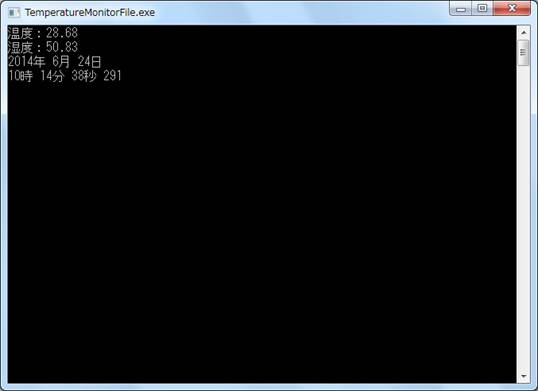
図 1 温度モニター
3.1 起動前の準備
TemperatureMonitorFile.exeを起動する前に、同じフォルダ内のTemperatureMonitorFile.iniをダブルクリックして開き、使用環境に合わせて設定値を入力してください。
設定する値は、
l SendDataTime データ送信の間隔(秒)(最大18000秒まで)
l ReadTemp 温度を読み込む間隔(秒)
l IPMine 自分のIPアドレス
l PortMine 自分のポート番号
l IPServer サーバ側のIPアドレス
l PortServer サーバ側のポート番号
l ConsoleState コンソール画面の表示:1 / 非表示:2
l LogPass Logファイルの置き場所のディレクトリ
以上の8つとなります。

図 2 TemperatureMonitorFile.ini
TemperatureMonitorFile.iniの内容を編集後、ファイルタブから上書き保存を選択し保存します。
その後、PCにUSB温度計を接続し、TemperatureMonitorFile.exeをダブルクリックするとアプリケーションが起動します。
3.2 使用方法
アプリケーションが起動したら、初めにTemperatureMonitorFile.iniにて設定した値が表示されます。この状態でキーボードのキーのどれかを押すとアプリケーションがスタートします。

図 3 温度モニター起動画面
このとき、USB温度計が接続されていない、またはTempeatureMonitorFile.iniにて設定した値が不正だった場合は、エラーメッセージが表示されプログラムが終了します。
エラーメッセージは、Logファイルにも記録されます。

図 4 温度モニター エラーメッセージ
正常にスタートした場合、TempeatureMonitorFile.iniで設定した値にしたがって動作します。SendDataTimeに入れた値の時間が経過したら、図5のように表示され、サーバへ温度データが送信されます。

図 5 温度モニター データ送信画面